发布时间:2024-02-27 00:01:18来源:JQDEMO.COM
很多小伙伴在使用motrix的时候,不知道怎么下载安装,下面小编就为大家分享motrix下载安装教程,感兴趣的小伙伴不要错过哦!
motrix怎么下载安装?motrix下载安装教程
1、首先打开百度搜索关键字motrix,找到下载官网并进入。

2、然后根据你电脑系统选择对应版本点击Download下载。

3、官网下载较慢,等待下载,软件下载完成后打卡文件所在位置。

4、双击打开MotrixSetup1.4.1.exe并运行

5、接着在安装界面点击下一步,选择安装位置目标文件夹、选择浏览想安装的位置,最后点击安装。
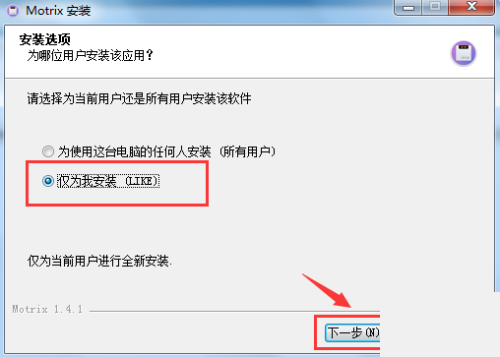

6、等待安装进度条满,选择完成并打开运行即可。

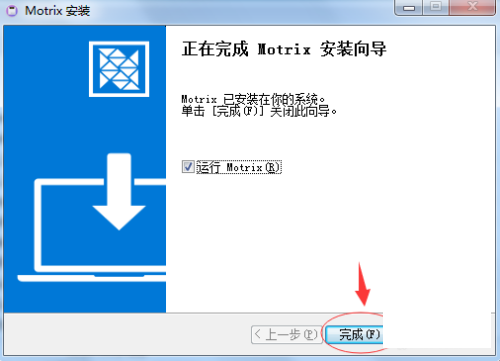
希望此教程能帮到大家!更多教程请关注JQ下载站!

motrix怎么设置深色外观

motrix怎么下载网页资源

motrix怎么设置上传限速

motrix怎么开启BT和DHT监听端口

motrix怎么自动下载未完成的任务

motrix怎么设置自动检查更新

motrix怎么设置同时下载最大任务数

motrix下载完成后怎么通知提示

motrix窗口显示语言怎么设置

motrix怎么设置每个服务器最大连接数

motrix怎么设置默认下载路径

motrix怎么设置外观颜色

motrix怎么开启断点续传功能

motrix怎么设置开机自动启动

motrix怎么隐藏状态栏

motrix怎么更改软件语言

motrix怎么使用迅雷下载链接

motrix怎么显示菜单栏

motrix怎么设置自动隐藏窗口

motrix怎么设置同时下载最大任务数 同时下载最大任务数的方法

时空边际自走棋塔防
59MB | 模拟塔防

水箱怪谈
49MB | 动作格斗

宇宙中的数独汉化版
3.56MB | 角色扮演

火柴人3v3大战
189MB | 动作格斗

鲨鱼涂色书
15MB | 休闲益智

啤酒厂大亨
21.73MB | 挂机养成

跳蚤梦幻岛红包版
22MB | 休闲益智

梦幻公主的城堡
138MB | 休闲益智

盖瑞躲猫猫蜘蛛侠版
100MB | 角色扮演

山海镜花官网版
1870MB | 卡牌对战

后室邪恶空间中文版
403MB | 动作格斗

射箭目标怪物救援
27MB | 动作格斗

狂飙娱乐
47.01MB | 动作格斗

少女火枪手中文版
97.33MB | 枪战射击

极限飞车无限金币版
9.07MB | 体育竞技

四则精灵
158.0M | 角色扮演

2023-04-19
豆瓣如何查看豆瓣时间历史记录 查看豆瓣时间历史记录方法分享
华为mate50pro如何分屏 mate50pro分屏操作方法
小米civi2如何设置24小时制 设置24小时制教程一览
哔哩哔哩怎么设置特别关注 设置特别关注方法分享
酷狗音乐怎么不让好友找到自己 不让好友找到自己方法一览
微信怎么查找仅聊天的好友 查找仅聊天的好友操作分享
微信怎么改善通话质量 改善通话质量设置方法
触漫怎么切换人设 切换人设方法介绍
美图秀秀ai绘画在哪 ai绘画教程分享